Problemet med at forbinde en smartphone til en pc er et af de skarpeste. Det kræves ofte at downloade data fra en computer til en telefon meget hurtigt eller overføre dem fra det til en computer. Hvis pc'en imidlertid ikke ser enheden, skal brugeren hurtigt løse forbindelsesproblemet og ikke miste tid. Om alle de grunde, der skaber problemer med forbindelsen og deres løsninger i denne artikel.
Desværre sker det meget ofte, at sammenkobling af enheder mislykkes. Der er mange grunde til, at computeren ikke ser telefonen under drift.
Operativsystemer er ikke optimeret til nye opdateringer
Først og fremmest skal brugeren huske, om der har været problemer med at tilslutte enheden til pc'en før. I det tidsrum, hvor enheden ikke var tilsluttet en personlig computer, kunne der installeres en opdatering (opdatering), som endnu ikke er optimeret til telefonen.
- For eksempel, hvis et gammelt Windows-operativsystem (version XP) er installeret på computeren, skal du opdatere det til den nyeste version 10 eller installere en speciel importør, der gør det nemt at parre nye enheder med gamle. Det installeres på en pc og kaldes Media Transfer Protocol. Du kan downloade værktøjet fra det officielle websted - http://www.microsoft.com/da-US/download/details.aspx?id=19153;
- Denne importør tillader også at etablere kontakt mellem enheder, selvom den nye version af Android ikke er optimeret (dvs. ikke konfigureret) under Windows.
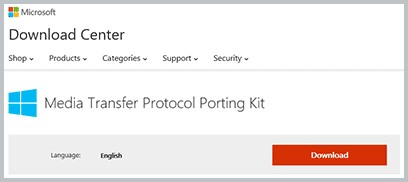
Sådan ser downloadsiden af Media Transfer Protocol ud (efter at have klikket på linket)
Bemærk, at din version af Windows har sin egen version af importøren, så inden du downloader og installerer den, skal du tjekke dit system og downloade programmet til det (versionen, tidspunktet for den sidste opdatering og bitkapacitet tages i betragtning).
Problemer med smartphone
Hvis pc'en har de seneste opdateringer eller det aktuelle operativsystem, som Microsoft understøtter, ligger problemet måske hos selve telefonen.
- Enheden er låst. For at sikre deres data er mange brugere af mobile enheder vant til at indstille grafiske adgangskoder eller PIN-koder. Start med Android4, når skærmen er låst, giver telefonen ikke computeren adgang til brugerdata. Nok til at løse problemet lås smartphone op;
- Du skal sikre dig, at det tilsvarende ikon og inskription vises på telefonens meddelelsespanel, hvilket indikerer, at parring har været vellykket;
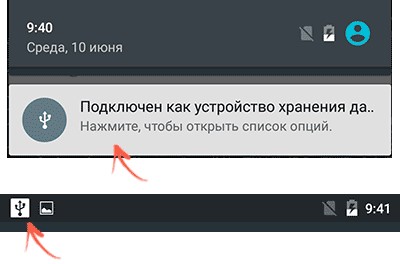
Android-meddelelseslinieikon
- Ved at klikke på ikonet kan du forstå, hvordan pc'en ser enheden. Flere indstillinger skal vises. Til visning af fotos er det et "PtP-kamera", for andre data er det en "enhed til lagring af filer." Hvis det skrives, at smartphonen er tilsluttet som et USB-modem, skal du gå til indstillinger - mobilnetværk - modemtilstand og slukke den der ved at trykke på afbryderknappen;
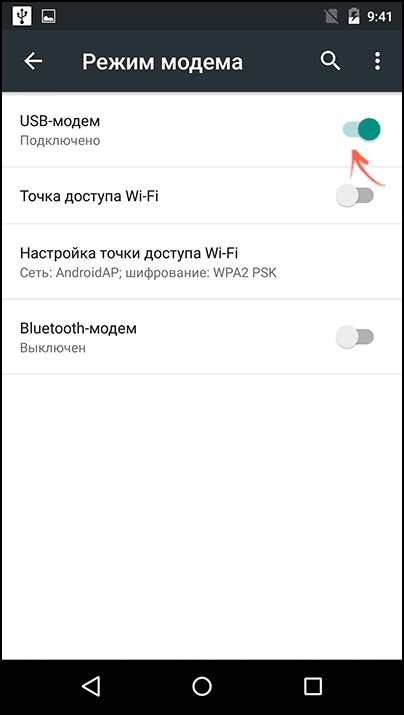
Knappen til USB-modemlukning
- Klik derefter på forbindelsesikonet, der er muligheder for, hvordan computeren ser enheden, du skal vælge, hvad brugeren har brug for (markér afkrydsningsfeltet).
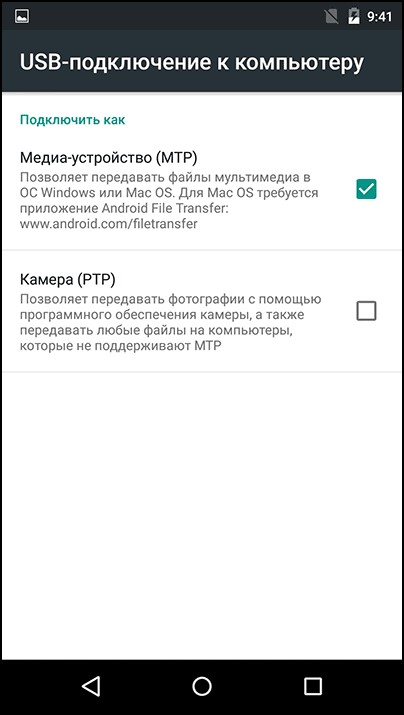
MTP- eller PtP-valgskærm
Hvis der ikke tilsluttes USB-kablet til computeren, vises den tilsvarende inskription ikke på telefonens meddelelsespanel, men opladning er i gang, er der en række grunde til, at dette sker (om dem i det næste afsnit).
I de seneste opdateringer af Android OS er der en ny tilstand, som brugeren skal vælge for at se alle data på telefonen.Navnet på tilstanden er USB Mass Storage (på russisk - datalagring).
Hvis der kun oplades
- Ledningsfejl. Der er en mulighed, hvor telefonen enten oplades eller ikke reagerer overhovedet på kabelforbindelsen;
- Hvis telefonen overhovedet ikke oplades, er det værd at kontrollere, hvordan kablet er tilsluttet, hvis alt er tilsluttet som det skal, skal du kontrollere selve ledningen. Hvis det har skrammer eller ledninger, der sticker ud på bøjninger, er det sandsynligvis fuldstændigt defekt, og en anden skal forsøges;
- Kontroller omhyggeligt opladningsspalten på selve telefonen, da efter nogen tid bliver det løs eller forværres fuldstændigt;
- Hvis smartphones oplades, kan du prøve at forbinde den til en anden USB-port på en personlig computer (det er bedre, at dette er version 3.0). Hvis dette ikke hjælper, fungerer kablet, det kan bruges til at parre med en computer og oplade gennem strømforsyningen;
Hvis alt er i orden med telefonstikket, men det kun oplades via kabler, ligger problemet hos pc'en. Brugeren kan bruge andre dataoverførselstjenester, for eksempel ved hjælp af cloud-drev (Google Drive, Yandex-Drive osv.)
Det sker ofte, at brugeren ikke bemærker en anmeldelse fra computeren om, at en ny enhed er tilsluttet, og det kræver installation af yderligere software.
Algoritmen til løsning af problemet:
- Du skal gå til Windows-kontrolpanelet, fejlfinding - Konfigurer enheden (i overensstemmelse hermed skal du vælge telefonens navn);
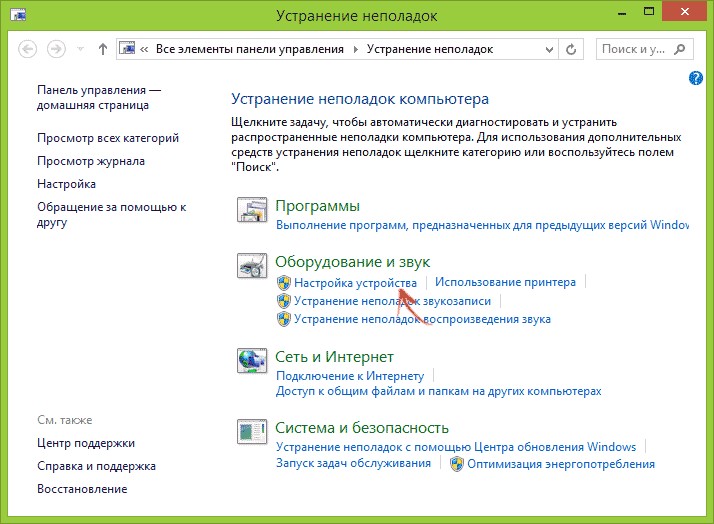
Det kræves at klikke på fanen enhedsindstillinger
- Du kan åbne en speciel enhedsadministrator gennem kontrolpanelet (du skal bruge Windows og R-tasterne og indtaste kommandoen i søgningen msc)
- En koordinator åbnes, hvor du har brug for at finde navnet på din enhed, klik på den, og der kan du under indstillingerne slukke for strømbesparelse til USB-enheder;
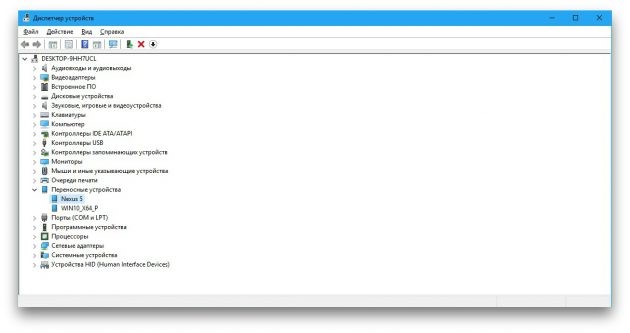
I enhedsadministratoren skal du finde din enhed
- Normalt, når fejlfinding, computeren tilbyder at installere nye drivere, vil han også tilbyde to måder - manuelt eller automatisk;
- Alt dette gøres også gennem enhedsadministratoren, du skal klikke på smartphonen, åbne afsnittet "egenskaber" og klikke på driverknappen (først kontrollerer computeren deres tilgængelighed);
- Hvis problemet er i dem, tilbyder Windows at opdatere dem;
- Hvis du vælger det automatisk, vil pc'en sandsynligvis ikke finde dem på Internettet (et vindue med den tilhørende inskription kommer ud). I dette tilfælde tilbyder mere erfarne brugere straks at vælge tilstanden manuelt;
- For at gøre dette skal du gå til smartphone-producentens websted og downloade den nødvendige software til din version af Windows der (du skal tage hensyn til systemets kapacitet og hvilken opdatering der blev installeret sidst).
Ekstra software
Ud over standardimportøren fra Windows er der en anden temmelig praktisk værktøj, der giver dig mulighed for at løse problemer med operativsystemer, der ikke er optimeret til hinanden. Det fungerer kun med Android, fordi alt relateret til Apple-produkter har sin egen certificerede software (dette vil blive diskuteret senere).
Programmets navn er Universal Adb Driver, og du kan downloade det fra det officielle websted - adb.clockworkmod.com. Essensen af arbejdet er at etablere den korrekte synkronisering mellem en personlig computer og en mobilenhed (dvs. for eksempel overføre data fra en enhed til en anden uden at beskadige filerne), men i nogle tilfælde kan det dog hjælpe med dette problem.
Registrering af korruption på OS (Windows)
Beskadigelse af registreringsdatabasen er oftest virkningen af virusangreb på computeren. En fejl ved tilslutning af smartphonen, der viser, at den var beskadiget, har typisk kode 19. Ordlyden er som følger: "Windows kan ikke starte enheden, fordi oplysningerne om dens indstillinger er ufuldstændige eller beskadigede."
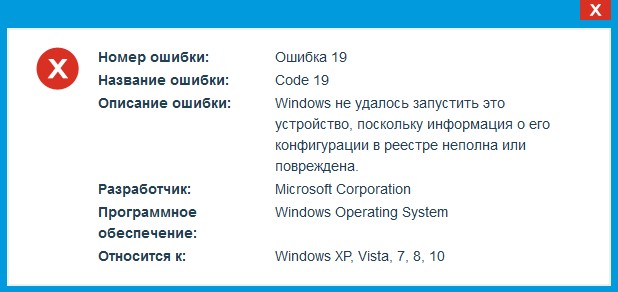
Fejlmeddelelsesbillede 19
opløsning:
- Ved hjælp af Windows- og R-tasterne skal du ringe til konsollen og køre en kommando ind i den regedit;
- Registreringseditor åbnes, hvor du manuelt skal finde en gren (HKEY_LOCAL_MACHINE / SYSTEM / CurrentControlSet / Control / Class / {EEC5AD98-8080-425F-922A-DABF3DE3F69A});
- Når du har åbnet den (klikket på registreringsdatabasen gren) i editoren, skal du fjerne UpperFilters-komponenten;
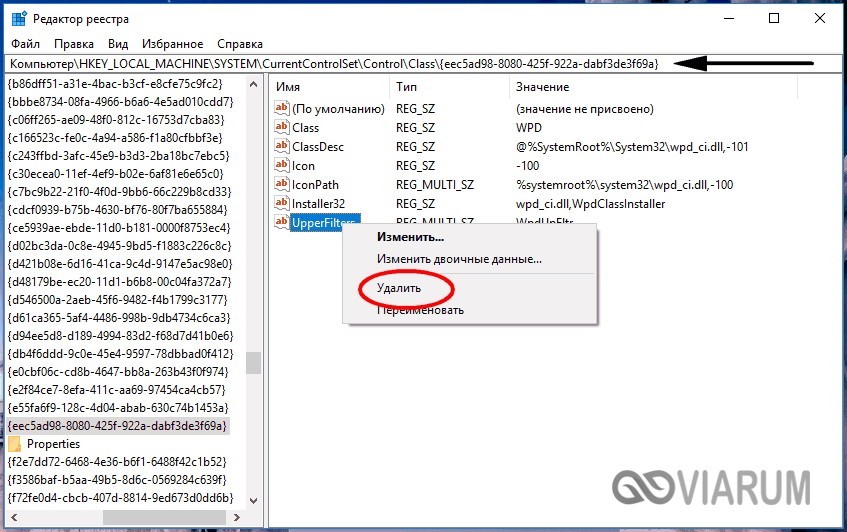
Dette er den parameter UpperFilters, du vil fjerne
- Herefter kræves en computerstart. Efter det skal du prøve at forbinde smartphonen til pc'en. Hvis alt fungerer, er punktet de værdier, der var i fjernkomponenten. En sådan operation påvirker ikke computeren på nogen måde, da Efter genstart gendannes komponenten.
Forbindelsesproblemer på MacOS
Hvad er årsagerne, og hvad skal man gøre, hvis computeren på Mac OS ikke ser den nødvendige telefon eller tablet? Vi vil tale om problemer, når vi arbejder med Android-enheder, da der normalt opstår problemer med dem.
Der er et importørværktøj kaldet Android File Transfer. Det fungerer på samme måde som alle de foregående, det har en praktisk grænseflade og en temmelig bred funktionalitet, der giver dig mulighed for at arbejde med hovedcomputersystemet og parre dem med mange versioner af Android (inklusive gamle).
Sådan fungerer det:
- Når enheden er tilsluttet en macbook eller aimak, vises en inskription på underretningspanelet på en Android-enhed om, hvordan en pc eller bærbar computer ser det;
- Hvis importørprogrammet allerede er installeret, åbnes det på apple-enheden med det samme, og brugeren behøver kun at åbne filerne.
Værktøjet fungerer med OS X 10.5 og med versioner af Android 3.0 og nyere.
Sådan forbindes iOS-enheder korrekt til en computer via USB
Det sker ofte, at brugeren har en personlig computer eller bærbar computer på det populære Windows-system, der har en smartphone eller tablet på iOS. At parre sådanne enheder er vanskeligere end enheder på Android, men dette er muligt og giver ingen særlige vanskeligheder.
- Først skal du tilslutte telefonen til computeren og kontrollere, at den er låst op.
- Når der er tilsluttet, vises en meddelelse på skærmen på den mobile enhed, der spørger, om pc'en skal tillades eller nægtes adgang til filer;

Den meddelelse, der vises på hovedskærmen
- Når du tilslutter Apple mobilteknologi uden tredjepartssoftware, vises den som et digitalt kamera, og brugeren kan kun overføre foto- eller videodata fra enheden til pc'en;
- For at være i stand til at overføre absolut alle data fra din smartphone til iOS, skal du downloade en speciel Apple-service kaldet iTunes (link - https://www.apple.com/da/itunes/download/);
- Efter en kort registrering i iTunes-tjenesten vil brugeren være i stand til at overføre eller downloade enhver form for data fra telefonen;
- Efter endt arbejde vil iOS-enheden tilbyde at stole på den computer, som brugeren opretter forbindelse til og gemme forbindelsesindstillingerne der (dette gøres for sikkerhed og for at bevare dataintegriteten).
Hvad angår parring af enheder fra Apple (dvs. både pc og smartphone), er alt indlejret i selve systemet, og hvis der er problemer med forbindelsen, er der en meget stor sandsynlighed for, at problemet er i kablet (ledningen kaldes belysning).
Andre problemer
Disse inkluderer dem, der er sjældne, men der er stadig en chance for, at brugeren vil støde på dem.
Skade på det interne filsystem til Android. Desværre forekommer det, at pc'en ikke ser gadgeten på grund af det faktum, at der på grund af viruset var en enhedsfejl, og derfor er filerne enten kodet, eller fejlen tillader hverken import eller eksport af data, og computeren opfatter det derfor ikke.
Dette problem er ikke let at løse. Hvis der er en sikkerhedskopi, er det bedre at starte, men nogle data vil stadig gå tabt. Hvis det mangler, bliver du nødt til at geninstallere OS;
Ødelagt pc-port. Under inaktiv kan det betyde, at en USB-port med utilstrækkelig strøm til, at Android-smarttelefonen fungerer korrekt. Computeren ser ikke på grund af en ødelagt kortlæser (hele enheden med porte) eller en separat deaktiveret port.
Det løses ganske enkelt, enten ved at udskifte kortlæseren (som anbefales af eksperter), eller ved at udskifte porten, helst med version 3.0, fordi hun leverer altid tilstrækkelig ernæring;
Kræver yderligere software fra virksomheden for producenten af smartphonen.For nylig sker det meget ofte, at selv når du installerer drivere, der er downloadet fra producentens officielle websted, ser pc'en ikke filerne på telefonen, og undertiden selve telefonen (det vil sige ingen reaktion på forbindelsen overhovedet).
Dette skyldes, at der for mere korrekt betjening fremstilles speciel software (gratis), som hjælper med at undgå problemer på grund af manglen på optimering. Det gøres enten til en separat telefonmodel eller til en lineal. På grund af tilgængeligheden af sådan software fungerer enheden ofte ikke med andre importører, der er nævnt ovenfor.
Du kan downloade sådanne værktøjer fra det officielle websted for det firma, der lavede telefonen, normalt er det tilgængeligt både på Windows og Macintosh (MacOS). Eksempler: Kies (Samsung), Nokia Suite (Nokia) osv.



